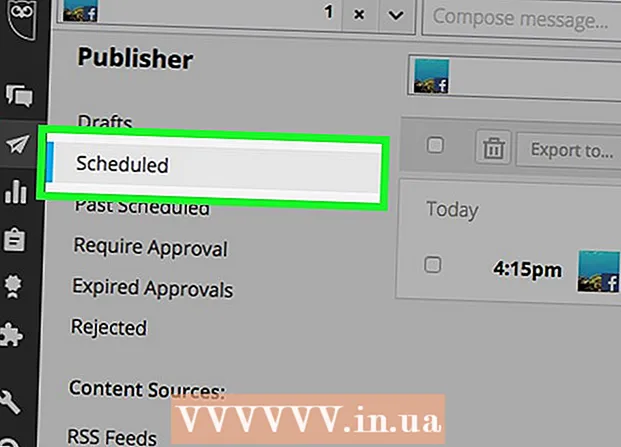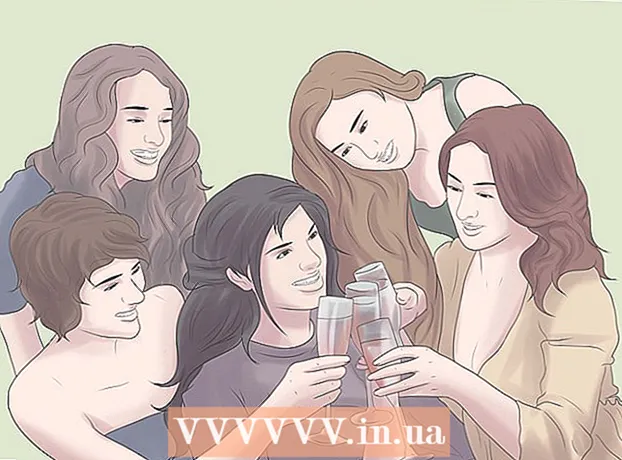Auteur:
Frank Hunt
Date De Création:
18 Mars 2021
Date De Mise À Jour:
2 Juillet 2024

Contenu
Un fichier image ISO (un fichier avec une extension .iso) est un type de fichier utilisé pour reproduire le contenu d'un disque optique, tel qu'un CD. Le fichier ISO d'un disque contient toutes les informations présentes sur le disque. Le fichier peut donc être utilisé pour faire une copie exacte d'un disque, même si vous n'avez pas de copie physique du disque. En général, il n'est pas nécessaire d'ouvrir un fichier ISO et d'afficher son contenu, car il peut être gravé sur un disque sans faire cela. Savoir comment ouvrir les fichiers ISO peut vous aider à dépanner le fichier disque ou à rechercher des informations spécifiques dans le fichier disque.
Avancer d'un pas
 Téléchargez et installez un programme de compression. Par défaut, la plupart des systèmes d'exploitation sauront gérer les fichiers ISO. Vous devrez installer un programme de compression (également appelé logiciel d'archivage) pour ouvrir les images ISO. Le plus simple à cet effet est WinRAR, qui possède une licence shareware.
Téléchargez et installez un programme de compression. Par défaut, la plupart des systèmes d'exploitation sauront gérer les fichiers ISO. Vous devrez installer un programme de compression (également appelé logiciel d'archivage) pour ouvrir les images ISO. Le plus simple à cet effet est WinRAR, qui possède une licence shareware. - Commencez par télécharger WinRAR. Ceux-ci peuvent être trouvés à divers endroits sur Internet, y compris le site Web officiel à www.win-rar.com.

- Double-cliquez sur l'icône de configuration de WinRAR pour démarrer le processus d'installation. Pendant l'installation, vous verrez une boîte intitulée «Associer WinRAR à». Assurez-vous que la case "ISO" est cochée pour que votre ordinateur associe automatiquement les fichiers ISO à WinRAR.

- Commencez par télécharger WinRAR. Ceux-ci peuvent être trouvés à divers endroits sur Internet, y compris le site Web officiel à www.win-rar.com.
 Recherchez le fichier ISO sur votre ordinateur. Accédez à votre navigateur jusqu'au dossier contenant l'image ISO. Le fichier doit maintenant avoir un logo WinRAR, qui ressemble à 3 livres empilés, car il est associé à WinRAR.
Recherchez le fichier ISO sur votre ordinateur. Accédez à votre navigateur jusqu'au dossier contenant l'image ISO. Le fichier doit maintenant avoir un logo WinRAR, qui ressemble à 3 livres empilés, car il est associé à WinRAR.  Ouvrez le fichier ISO. Double-cliquez sur l'icône du fichier pour l'ouvrir. WinRAR affichera le contenu du fichier ISO dans un nouveau dossier. Notez que la modification de ce contenu peut rendre l'image ISO inutilisable pour la gravure sur un CD. Si vous devez modifier un fichier particulier dans l'image, faites-en une copie plutôt que de le supprimer de l'image.
Ouvrez le fichier ISO. Double-cliquez sur l'icône du fichier pour l'ouvrir. WinRAR affichera le contenu du fichier ISO dans un nouveau dossier. Notez que la modification de ce contenu peut rendre l'image ISO inutilisable pour la gravure sur un CD. Si vous devez modifier un fichier particulier dans l'image, faites-en une copie plutôt que de le supprimer de l'image.  Fermez la fenêtre lorsque vous avez terminé. Après avoir visualisé le contenu de l'image, fermez la fenêtre. Vous n'êtes pas obligé de fermer WinRAR séparément; il ne fonctionne que lorsqu'il est utilisé.
Fermez la fenêtre lorsque vous avez terminé. Après avoir visualisé le contenu de l'image, fermez la fenêtre. Vous n'êtes pas obligé de fermer WinRAR séparément; il ne fonctionne que lorsqu'il est utilisé.
Conseils
- Notez que le montage d'une image ISO (gravure sur un disque optique) nécessite un logiciel différent. Une fois l'image gravée sur un disque, son contenu peut être visualisé à partir du disque, mais ne peut pas être modifié.
- Il existe plusieurs autres programmes de compression qui peuvent être utilisés pour cela, dont certains sont spécifiquement conçus pour gérer les fichiers disque. Avec chaque programme, ce processus sera à peu près le même que le précédent; certains exigent que vous naviguiez vers le fichier ISO à l'aide d'un «lecteur virtuel» pour afficher le contenu.
Nécessités
- ordinateur
- WinRAR
- Fichier ISO